W tym wpisie pokażę jak stworzyć test z matematyki w Microsoft Forms. Ten test będzie poprawnie zapisany – będą ułamki, pierwiastki itp. Następnie taki test dodamy w Microsoft Teams.
Edukacja w naszym kraju przechodzi prawdziwe trzęsienie ziemi. W ciągu kilki dni wszystkie placówki edukacyjne musiały przejść na nauczanie zdalnie. Jednym to idzie lepiej lub gorzej. Dobra wiadomość jest taka, że wszystkim zależy. Zarówno nauczycielom jak i uczniom.
Nauczycielu, zobacz na co możesz wydać rządowy dodatek 500 zł:
Microsoft Teams wchodzi do polskich szkół
Każda szkoła miała dowolność w wyborze platform do pracy zdalnej. Część placówek oświatowych przeszła na Microsoft Teams (w tym szkoła mojej żony). Czy tego chciałem czy nie, to brałem czynny udział w ten transformacji – pomagając mojej drugiej połówce ogarniać niektóre tematy. Wczoraj, razem z żoną stworzyliśmy pierwszy test z matematyki z pomocą Microsoft Forms i dodaliśmy go do Microsoft Teams. Teraz uczeń będzie mógł sprawdzić swoją wiedzę z danego materiału.
Ważne tutaj jest to, że wszystkie równania matematyczne były poprawnie zapisane tj. ułamki, potęgi czy pierwiastki. Bez tego trzeba by stosować zapis taki jak:
x^2 + 2x + 4 = 16
Musicie przyznać, że jest ciężki do odczytania i zrozumienia (szczególnie uczniowi). A jak zapisać pierwiastki czy skomplikowane ułamki?
Przejdźmy zatem do instrukcji jak to zrobić.
Uwaga: zakładam, że posiadasz konto w Office365, dzięki któremu możesz się poprawnie zalogować do Microsoft Forms.
Zobacz też: Jak ustawić odpowiednie uprawnienia uczestnikom rozmowy wideo w Microsoft Teams?
Jak stworzyć test z matematyki w Microsoft Forms?
- Wchodzimy na forms.office.com. Możesz zostać przekierowany na stronę logowania.
- Klikamy „Nowy test”. Pojawi się nowa strona z domyślnym tytułem – „Test bez tytułu”.
- Aby dodać nową opcję do naszego testu należy kliknąć „Dodaj nowy”. Potem trzeba kliknąć na „Wybór”. Pozwoli to stworzyć kilka odpowiedzi dla pytania.
- Na dole edycji zadania testowego, w prawym, dolnym rogu znajduje się ikonka z kropeczkami „···”, którą należy kliknąć. Po kliknięciu pojawi się nowe menu z opcjami.
- Z tego menu wybieramy „matematyczne”. Dzięki temu pojawi się możliwość wprowadzania równań matematycznych. W polu pod treścią zadania pojawi się dodatkowe pole ze specjalną klawiaturę, gdzie można stosować poprawne zapisy matematyczne!

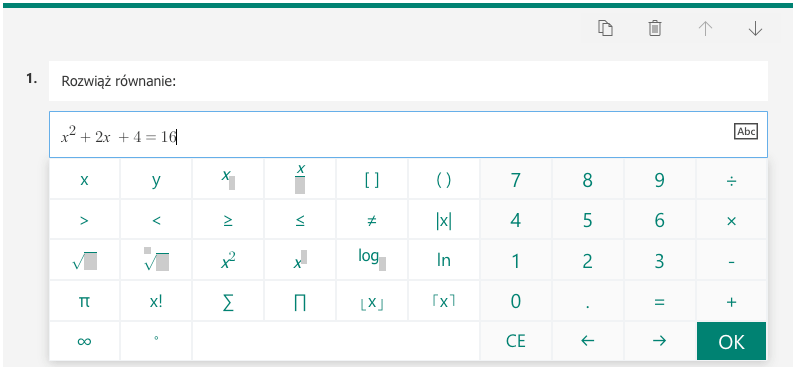
I to wszystko. Najlepsze w tych testach jest to, że po wprowadzeniu jakiegoś równania matematycznego zostanie obliczony poprawny wynik i zasugerowane dodatkowe odpowiedzi!
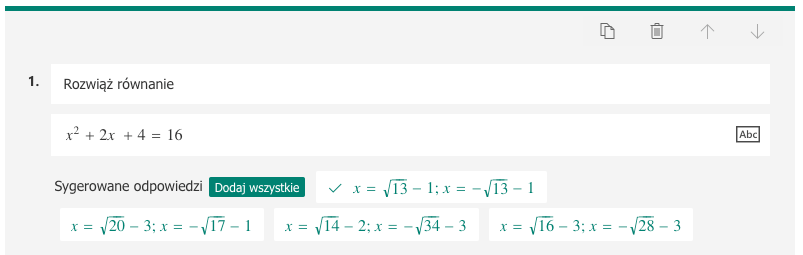
Teraz wystarczy stworzyć odpowiednią ilość pytań z odpowiedziami, przypisać punkty i wybrać które zadania są obowiązkowe.
Dodatkowe ustawienia testu – brak automatycznej odpowiedzi oraz czas trwania testu
Warto wspomnieć w tym miejscu, by lepiej skonfigurować swój test. W przypadku testu z wyborem, warto zadbać by uczniowie nie dostali poprawnych odpowiedzi po zakończeniu testu. Może to powodować przekazywanie sobie poprawnych odpowiedzi. A tego nie chcemy.
Dobrze jest też ustawić sobie czas trwania testu. Dużym minusem ustawienia czasu jest przedział czasowy 1 godziny. Nie ma możliwości ustawienia czasu trwania takiego jak 15 minut czy 30 minut.
Wszystkie te opcje znajdziemy w specjalnym menu z ustawieniami testu, które znajduje się w prawym górny rogu, obok „Udostępnij” – „···”. Wybieramy tutaj „Ustawienia” i znajdziemy wszystkie dodatkowe opcje.

Jak przypisać uczniom w Microsoft Teams test, który został stworzony w Microsoft Forms?
- W Microsoft Teams należy wejść do danego zespołu (czyli klasy).
- Następnie wybieramy „Zadania”.
- Gdy załaduje się nam ta zakładka (a może to trochę potrwać) wybieramy „Utwórz” > „Test”.
- Następnie pokazuje się nowe okienko w którym można wybrać testy, które stworzyło się w Formsach.
- Kolejny etap to opisanie testu, przypisanie do wszystkim uczniom (lub grupie), ustawienie czasu na wykonanie zadania i przypisanie go.
Z punktu widzenia nauczyciela i ucznia jest to bardzo dobre rozwiązanie gdyż uczeń ma wynik testu zaraz po jego wypełnieniu. Z kolei nauczyciel ma całe zestawienie testu wraz z wynikami w Teamsach. Co więcej, w raporcie widać kto otworzył test i go wypełnił.
Mam nadzieję, że wszystko co tutaj opisałem jest jasne i zrozumiałe. W razie pytań – zapraszam do komentarzy.
Aktualizacja: 21.04.2010
Nie mam opcji „matematyczne” w Formsach, co zrobić, dlaczego nie działa?
Wiele osób mnie pytało tutaj jak i na FB o to, dlaczego nie ma opcji „matematyczne”. Dzisiaj żona miała ten sam problem. Okazało, że wybrała „Nowy formularz” zamiast „Nowy test”. Opcja na wprowadzanie równań matematycznych jest dostępna tylko i wyłącznie w testach.




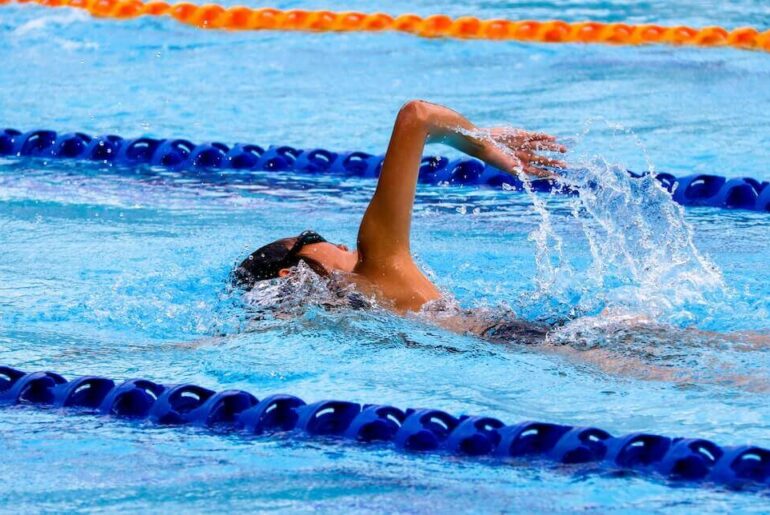
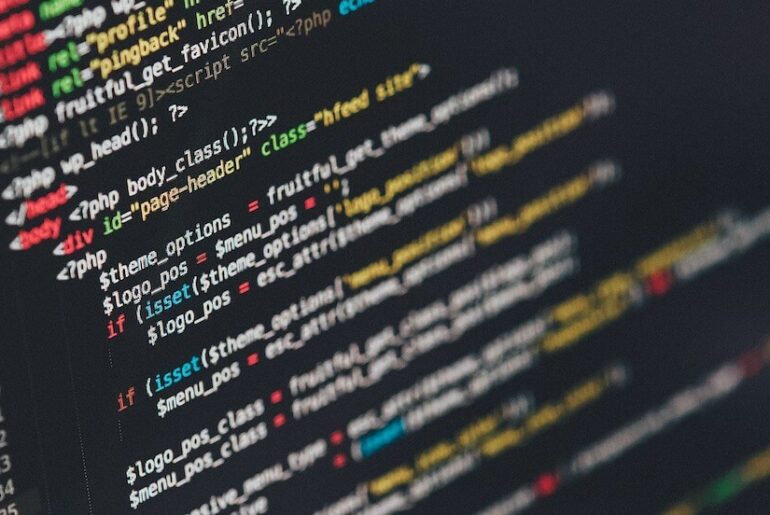



komentarzy 28
Dzień dobry,
Przed przeczytaniem sam utworzyłem taki test, lecz znalazłem jeden problem. Stworzyłem kartkówkę z wyrażeń algebraicznych. Wszystkie wyrażenia zapisałem w opcji „matematyczne”.
Problem znajduje się w momencie, gdy uczeń rozwiązuje kartkówkę na telefonie i musi wpisać wyrażenie algebraiczne. Niestety, ale wtedy nie możemy nic wpisać w polu na odpowiedź (tam gdzie jest tekst na odpowiedź). Czy jest jakiś sposób, aby rozwiązać ten problem?
Hej,
sprawdzałem na iPhonie 5S oraz 8. Za pierwszym załadowaniem się testu był problem z działem tego pola, ale po odświeżeniu strony było już ok. Może problemem jest tutaj jakiś starszy telefon?
Wszystko fajnie. Tylko dlaczego w pytaniach nie można używać wzorów matematycznych tzn,. można tylko na końcu pytania w podtytule. A np. chcę mieć pytanie Niech zmienne losowe X_1, X_2 itd. Oszacuj prawdopodobieństwo
P(X_1,+X_2+…X_n<10). Ktoś tu nie pomyślał. Można próbować wszystko w podtytule ale często nie mieści.
To prawda, pisanie wymaga wprawy. Na tej klawiaturze do wzorów matematycznych są strzałki prawo-lewo i nimi można wyskoczyć z indeksu dolnego. To samo można osiągnąć używając strzałek na klawiaturze
Jestem nauczycielką matematyki. Nie masz pojęcia jak bardzo ten poradnik mi pomógł w prowadzeniu zajęć z tego przedmiotu. Co więcej – dużo sprawniej mogę zweryfikować to co uczniowie robią. Nie muszę też chyba wspominać o natychmiastowych wynikach. Jeszcze raz bardzo dziękuję!
Cześć,
dzięki za ten poradnik! Wszystko się zgadza! Jedyny problem jaki mam czasami, to edytowanie wzorów. Czasami jest to bardzo frustrujące 🙁
Witam.
Czy jest jakaś opcja, która pozwoliłaby załączyć uczniowie zdjęcie jako rozwiązanie zadania? Zadania zamknięte niestety nie rozwiązują wielu problemów…
Witam
Bardzo fajny i czytelny opis. U mnie niestety nie zadziałało bo w menu w prawym dolnym rogu nie mam opcji Matematyczne. Są tylko Losowa kolejność opcji, Lista rozwijana oraz Dodaj rozgałęzienie. Jak można dodać Matematyczne?
Pozdrawiam
Kilka osób mnie już o to pytało i nie wiem jaka jest tego przyczyna. Może administrator, który zarządza kontem szkolnym pomoże?
Udało się rozwiązać ten problem. Żonie dzisiaj też „zniknęła” ta opcja. Okazało się, że stworzyła nowy formularz zamiast testu ;). Zaktualizowałem wpis.
Super wyjaśnienie,niestety nie pokazują mi się sugerowane odp
i jeszcze jedno pytanie czy w rachubę wchodzi tylko test,uczniowie nie mają możliwości pisać rozwiązań?
Moim marzeniem jest możliwość rozwiązania zadania otwartego np. działania pod kreską…jakieś pomysły?
Oczywiście mogą pisać rozwiązania. Wybieramy wtedy przy wyborze nowego zadania „Tekst”. Mamy wtedy do wyboru krótką odpowiedź (domyślnie) i odpowiedź zostanie sprawdzona automatycznie, lub włączamy przyciskiem na dolnym pasku opcji „Długa odpowiedź” i wtedy uczeń może pisać i pisać. W tym przypadku przy przeglądaniu odpowiedzi musimy ręcznie przypisać liczbę punktów za zadanie.
Przy wyborze opcji Długa odpowiedź znika wyświetlanie edytora matematycznego (w wersji dla ucznia). Czy można to jakość zmienić? (przy krótkiej odpowiedzi edytor działa)
Dzień dobry,
w sprawie ustawiania godzin aktywności linku do testu – można wpisać dowolny przedział czasu klawiatury. Wybierając z listy rozwijalnej rzeczywiście możemy wybrać „pełne połówki” godzin.
W teście w formie tekstu jeśli wpiszemy odpowiednie słowo i uczeń wpisze je poprawnie to system poprawi i przydzieli punktu prawidłowo. Problem jest z wybieraniem wielokrotnym – jeśli są np. 3 poprawne odpowiedzi do zaznaczenia z 5 to zaznaczenie jednej lub dwóch powoduje przydzielenie 0 punktów. Trzeba zaznaczyć wszystkie 3. Jeśli zaznaczymy jedną dobrze i jedną źle tez system nadaje 0 punktów. Jak to rozwiązać?
Kolejny problem – czy ktoś wie jak zrobić aby na ekranie udostępnionym widać było z boku uczniów, tak jak są na normalnym ekranie z Teams? I czy można wstawić więcej kamer niż 4 na ekran?/ Dzięki za odpowiedzi 🙂
Nie ma takie możliwości. Z tego co wyczytałem na forum MS, firma pracuje nad widokiem 3×3 (czyli 9 osób będzie widocznych).
Panie Piotrze, a problem wyżej? Ma Pan jakieś rozwiązanie?
Dzień dobry,
przeprowadzałam dziś test w Microsoft Teams w jednej klasie. Wcześniej oczywiście wielokrotnie go przetestowałam na koncie własnego dziecka – wszystko działało bez zarzutu. Sprawdzian był z góry zaplanowany na dany dzień i godzinę Okazało się, że test się uczniom nie załadował – nic nie widzieli. Podobny problem miała inna nauczycielka. Z czego to może wynikać? Czy ktoś miał podobny problem?
Witam, mam problem nie wyswietla mi się pole do dodawania punktów, jak je dodać?
Jak zrobić test na punkty?
Witam! Czy jest jakaś możliwość aby widzieć co uczniowie robią na innych kartach przeglądarki? Albo czy mają otworzone w tle jakieś pliki w czasie trwania testu?
Nie ma takiej możliwości.
Dzień dobry,
ja w kwestii udostępniania testu w formie zadania. (zakładka ZADANIA w MS Teams). Jestem zdezorientowana ustawieniem dat. Czy daty ustawiania zadania są nadrzędne w stosunku do ustawień formularza Forms?
Ustawiłam czas testu w Forms na 17-17.30. Udostępniam jako zadanie, gdzie mam do do ustawienia daty: opublikowania, wykonania i zamknięcia.
1. Czy jeśli opublikuje wcześniej, to czy studenci będą widzieli pytania mimo ustawień forms’a?
2. Czy data wykonania to data rozpoczęcia czy zakończenia testu?
3. Czy datę zamknięcia powinnam ustawić na identyczną z zakończeniem testu? Czy po 17.30 rozwiązanie testu zostanie automatycznie przesłane do mnie? Czy student musi zdążyć rozwiązać i dodatkowo przesłać przed ustaloną 17.30?
Z góry dziękuję za pomoc. Niestety nie mam jak przetestować tych opcji z pozycji „ucznia”.
Microsoft nieustannie pracuje nad usprawnieniem swojej oferty i udoskonaleniem programów oraz aplikacji. Jak widać są one odpowiednie dla różnych branży, firma jest elastyczna. Również w kwestii edukacji można usprawnić swoją pracę. Taka forma testów to strzał w 10!
dzień dobry
czy można wpisać treść zadania, podać dostępne wzory i funkcje, ale bez sugerowanych odpowiedzi.
Dzień dobry, sugerowane odpowiedzi są generowane przez system. Nie wiem czy dobrze zrozumiałem pytanie. Więcej szczegółów na pewno będzie bardziej pomocne.
Stworzyłam test ze zdjęciami. Początkowo wszystko działo świetnie, a teraz raz się te zdjęcia wyświetlają a raz nie. Jaki może być tego powód.